Memorex MCC228RSBLK User Guide
Memorex MCC228RSBLK - Camcorder - 720p Manual
 |
UPC - 749720014958
View all Memorex MCC228RSBLK manuals
Add to My Manuals
Save this manual to your list of manuals |
Memorex MCC228RSBLK manual content summary:
- Memorex MCC228RSBLK | User Guide - Page 1
Camcorder HD Digital User Guide Please read these instructions completely, before operating this product. Guide d'utilisateur Avant d'utiliser cet appareil, veuillez lire attentivement toutes les direc- tives contenues dans le présent guide. Guía del usario Por favor lea toda las instruciones antes - Memorex MCC228RSBLK | User Guide - Page 2
Guidelines 8 Location of Controls 10 Battery Installation 12 Using the Hand Strap 13 Installing the Software 14 • To Install the Driver 15 • To Install PhotoImpressions and VideoImpressions Software 16 Inserting the SD Memory Card ...........17 Downloading and Transferring Files ...18 Safely - Memorex MCC228RSBLK | User Guide - Page 3
. ATTENTION: The exclamation point within an equilateral triangle is intended to alert the user to the presence of important operating and maintenance (servicing) instructions in the literature accompanying the appliance. WARNING: TO PREVENT FIRE OR SHOCK HAZARD, DO NOT EXPOSE THIS UNIT TO RAIN OR - Memorex MCC228RSBLK | User Guide - Page 4
table connected to an outdoor antenna. recommended by the 1. READ INSTRUCTIONS manufacturer or sold with All the safety and operating instructions the instructions sink, or laundry tub; in a wet basement; or have been adhered to. near a swimming pool. 10. POWER SOURCES 8. ACCESSORIES - Memorex MCC228RSBLK | User Guide - Page 5
taken to battery power or other sources, refer to the keep from touching such power lines or operating instructions. circuits as plug. 17. OUTDOOR ANTENNA GROUNDING 12. POWER-CORD PROTECTION If an outside antenna is connected to the Power-supply cords should be routed so product, be - Memorex MCC228RSBLK | User Guide - Page 6
to rain or location of antenna discharge product, water. connection to grounding electrodes, and d. If the product does not operate normally by requirements for grounding electrodes. following the operating instructions. Adjust 18. SERVICING only those controls that are covered by the Do - Memorex MCC228RSBLK | User Guide - Page 7
not installed and used in accordance with the instructions, may cause harmful interference to radio communications. Connect the equipment to an outlet on a circuit different from that to which the receiver is connected. • Consult the dealer or an experienced radio/TV technician for help. This device - Memorex MCC228RSBLK | User Guide - Page 8
immediately turn the power off and contact your local authorized service center. • computer. • In an environment with electrostatic discharge, the user may have to reset the unit by removing the battery 's charging as rechargeable batteries can explode in rare instances while charging. ATTENTION - Memorex MCC228RSBLK | User Guide - Page 9
"normal" can actually be loud and harmful to your hearing. Guard against this by setting your equipment at a safe level BEFORE your hearing adapts. To establish a safe level: • Start your volume control at a low setting. • Slowly increase the sound until you can hear it comfortably and clearly - Memorex MCC228RSBLK | User Guide - Page 10
Decibel Level 30 40 50 60 70 80 Example Quiet library, soft whispers Living room, refrigerator, bedroom away from traffic Light traffic, normal conversation, quiet office Air conditioner at 20 feet, sewing machine Vacuum cleaner, hair dryer, noisy restaurant Average city traffic, garbage disposals, - Memorex MCC228RSBLK | User Guide - Page 11
LOCATION OF CONTROLS FRONT/SIDE 4 1 2 5 3 6 1. Macro ( / ) Switch (Side of Lens) 2. Lens 3. Light/Flash 4. Microphone 5. Display 6. Power Button RECHARGEABLE BATTERY PART NO. 084-07042L-019* AC ADAPTER PART NO. 199A04220L-B09* *Consumer Replaceable Part (See page 70 to order.) 10 - Memorex MCC228RSBLK | User Guide - Page 12
3. HD/Right Button 4. Record-Play Mode/Return Button 5. USB Port (USB CABLE PART NO. 0950A7356L-A02*) 6. Record Start/Stop Button 7. Flash/Left Button 8. TV Out/Headphones Jack (AV CABLE PART NO. 0950A7356L-A01*) 7 9. HDMI Out Jack 10. Battery Compartment (BATTERY - Memorex MCC228RSBLK | User Guide - Page 13
cover. To charge the rechargeable battery pack, simply plug the AC Adapter into the USB jack and the other end to an AC outlet having 120V, 60Hz only. NOTE: During charging, the light indicator (Record Start/Stop button) will flash with red light. When the battery is full, the light indicator (the - Memorex MCC228RSBLK | User Guide - Page 14
USING THE HAND STRAP 1 Insert the rope through the hole in the Insert the end of the Strap through the main unit. rope's loop until snug. USING A TRIPOD: To use a tripod (not included), simply screw the unit onto the tripod, then extend the tripod legs. NOTE: It is recommended to use camera on a - Memorex MCC228RSBLK | User Guide - Page 15
FILES SUPPORTED FORMATS Audio Formats: MP3 files Photo Format: Baseline JPEGs Video Format: AVI-H.264 (max: 1280 x 720 resolution 30 fps) For Windows: Windows will automatically detect the unit and SD Card (if inserted). See the following pages to install the driver and the bundled software. 14 - Memorex MCC228RSBLK | User Guide - Page 16
but to utilize all the unit's features, install the software as shown below. To Install the Driver 1. Insert the Installation CD-Rom into the CD Drive; DEVICE DRIVER button and follow the on-screen instructions to install the driver. 3. When finished installing, click FINISH to complete the driver - Memorex MCC228RSBLK | User Guide - Page 17
) To Install PhotoImpressions and VideoImpressions Software 1. After completing the Driver installation, click "ArcSoft MediaConvertor and the "ArcSoft MediaImpression" checkboxes, then click INSTALL APPLICATION SOFTWARE. 2. Follow the on-screen instructions to start the installation process - Memorex MCC228RSBLK | User Guide - Page 18
are automatically stored on it instead of the internal memory. MEMORY FULL: When the internal and/or SD card memory is full, "MEMORY FULL" will appear in the viewfinder for two seconds when you attempt to take a video/ picture. Back-up the data onto your computer and delete files in this case. 17 - Memorex MCC228RSBLK | User Guide - Page 19
METHOD USING WINDOWS 1. Turn on your computer. 2. Turn on the unit. 3. Connect the smaller end of the cable to the USB jack on the unit and the larger end of the cable to your USB port on your PC. 4. A "Memorex" window will automatically pop up on your computer screen. 5a. PHOTO FILES: Locate the - Memorex MCC228RSBLK | User Guide - Page 20
" window is displayed, you may remove the unit from the USB cable or remove the USB cable from the computer. NOTE: • If the "Safely Remove Hardware" icon is not displayed on the task bar, please double click on My Computer. Right click on "Memorex" and left click on "Eject". Then it is safe to - Memorex MCC228RSBLK | User Guide - Page 21
USING MEDIACONVERTER MediaConverter is used to convert multiple video formats into a compatible format with this unit. This way you can convert various video files, then copy them and play them back on this camera. 1. After installing (see page 14), click START menu c PROGRAMS c ARCSOFT - Memorex MCC228RSBLK | User Guide - Page 22
rename to "Clip0002.avi". 11. Connect the unit to your computer and transfer the new file (see page 18). After transferring, press the Record-Play Mode/Return button to enjoy your new movie. ALL EXTRA FEATURES: There are many more features for this software - Memorex MCC228RSBLK | User Guide - Page 23
USING MEDIAIMPRESSION MediaImpression has many features to make a movie, burn to DVD/VCD, work with pictures, and much more. The next few pages will give you some basic operation of the application. For more details, simply click EXTRAS menu (top right of the window) c HELP to access the detailed - Memorex MCC228RSBLK | User Guide - Page 24
USING MEDIAIMPRESSION (CONTINUED) 5. After adding the first item to the storyboard (see #3), the title and credits are added automatically. To change, see the next step. 6. MISCELLANEOUS FEATURES: Below are some descriptions. For more details and to see 12 descriptions of the other icons/ - Memorex MCC228RSBLK | User Guide - Page 25
a VCD, then select VCD tab. Enter any desired information, then click "Start" to start burning. ALL EXTRA FEATURES: There are many more features for this software, simply click EXTRAS menu (top right of the window) c HELP to access the detailed help menu. 24 - Memorex MCC228RSBLK | User Guide - Page 26
USING MEDIAIMPRESSION (CONTINUED) Using the Picture Editor 1. After installing (see page 14), click START menu c PROGRAMS c ARCSOFT MEDIAIMPRESSION. You can also double click the MediaImpression shortcut on your desktop; the application will open. 2. Click PICTURES. 3. Select a folder on the left; - Memorex MCC228RSBLK | User Guide - Page 27
click the MediaImpression shortcut on your desktop; the application will open. 2. Connect the unit to the computer. Press the Record-Play Mode/Return button to switch to PC Camera Mode; the green indicator will light. 3. Click WebCam. 4. Capture a still image by clicking "Capture". Capture a group - Memorex MCC228RSBLK | User Guide - Page 28
corresponding to your TV color system as shown on page 44, then connect as follows. 1. Power on the unit and connect the single plug to the unit's TV OUT/ Headphones jack and the unit as described in this manual, but the information that usually appears in the display will now appear on the TV. - Memorex MCC228RSBLK | User Guide - Page 29
video will be HD. Connect as follows. 1. Connect one end of the HDMI cable (not included) to the HDMI jack on the unit and the other end to the HMDI IN jack on your HD TV. 2. Set the TV's video input to the HMDI jack. 3. Operate the unit as described in this manual, but the - Memorex MCC228RSBLK | User Guide - Page 30
/Zoom/OK control 1; the main menu will appear. Select Movie Mode using the HD/Right 2 and Flash/Left 3 button. To exit, press the Record-Play Mode OK control; the Resolution menu will appear. Select the desired movie resolution (HD/D1/VGA/QVGA) or Exit using the Navigation/Zoom/OK control, then - Memorex MCC228RSBLK | User Guide - Page 31
) EXPOSURE: This is set automatically, but you can change manually as follows: 1 Enter the Movie mode menu as shown Navigation/Zoom/OK control. LIGHT: This setting will turn the front light on or off. 1 Enter the Movie mode menu as shown on the previous page. Select Light using the Navigation/Zoom/ - Memorex MCC228RSBLK | User Guide - Page 32
: This setting will allow you to set the white balance. 1 WHITE BALANCE SPECS: Automatically sets WB. Use outdoors. Use with fluorescent lights. Use with Halogen lights. Exit Enter the Movie mode menu as shown on page 29. Select White Balance using the Navigation/Zoom/OK control, then press - Memorex MCC228RSBLK | User Guide - Page 33
MOVIE MODE SETTING MENU (CONTINUED) MOTION STABILIZATION: This setting will allow you to turn this feature on or off. 1 NOTES: • When recording video, the captured screen size will be smaller when set to ON. • Digital Zoom is disabled when set to ON. Enter the Movie mode menu as shown on - Memorex MCC228RSBLK | User Guide - Page 34
MOVIE MODE SETTING MENU (CONTINUED) NIGHT MODE: This setting will allow you to turn this feature on or off. 1 Enter the Movie mode menu as shown on page 29. Select Night Mode using the Navigation/Zoom/OK control, then press the Navigation/Zoom/OK control; the Night Mode menu will appear. Select ON - Memorex MCC228RSBLK | User Guide - Page 35
on page 46. While in the Record mode, press the Navigation/Zoom/OK control 1; the main menu will appear. Select Camera Mode using the HD/Right 2 and Flash/Left 3 button. To exit, press the Record-Play Mode/Return button. RESOLUTION: Select the desired Camera Resolution. 1 CAMERA RESOLUTION SPECS - Memorex MCC228RSBLK | User Guide - Page 36
CAMERA MODE SETTING MENU (CONTINUED) EXPOSURE: Select the desired Camera Resolution. 1 Enter the Camera mode menu as shown on the previous page. Select Exposure using the Navigation/Zoom/OK control, then press the Navigation/Zoom/OK control; the Exposure menu will appear. Select the desired camera - Memorex MCC228RSBLK | User Guide - Page 37
/OK control, then press the Navigation/Zoom/OK control; the Flash menu will appear. Select the desired flash (Auto Flash, Flash On, Flash Off, or Red Eye Reduction) using the Navigation/Zoom/OK control, then press the Navigation/Zoom/OK control to select it. The flash will be disabled when the - Memorex MCC228RSBLK | User Guide - Page 38
CAMERA MODE SETTING MENU (CONTINUED) SELF-TIMER: See below to take a picture using the Self-Timer. 1 1 2 Enter the Camera mode menu as shown on page 34. Select Selftimer using the Navigation/Zoom/OK control 1, then press the Navigation/Zoom/OK control 1; the Self-Timer menu will appear. Select ON to - Memorex MCC228RSBLK | User Guide - Page 39
: This setting will allow you to set the white balance. 1 WHITE BALANCE SPECS: Automatically sets WB. Use outdoors. Use with Fluorescent lights. Use with Halogen lights. Exit Enter the Camera mode menu as shown on page 34. Select White Balance using the Navigation/Zoom/OK control, then press - Memorex MCC228RSBLK | User Guide - Page 40
CAMERA MODE SETTING MENU (CONTINUED) BACKLIGHT: Set to turn the backlight On to take shots when bright light is behind the subject or Off. 1 Enter the Camera mode menu as shown on page 34. Select Backlight using the Navigation/Zoom/OK control, then - Memorex MCC228RSBLK | User Guide - Page 41
CAMERA MODE SETTING MENU (CONTINUED) NIGHT MODE: Activate during low light conditions or night scenes. 1 Enter the Camera mode menu as shown on page 34. Select Night Mode using the Navigation/Zoom/OK control, then press - Memorex MCC228RSBLK | User Guide - Page 42
as described on page 46. While in the Record mode, press the Navigation/Zoom/OK control 1; the main menu will appear. Select Effect using the HD/Right 2 and Flash/Left 3 button. Select the desired effect (Normal, B/W, Classic, Negative, or Exit) using the Navigation/Zoom/OK control, then press the - Memorex MCC228RSBLK | User Guide - Page 43
described on page 46. While in the Record mode, press the Navigation/Zoom/OK control 1; the main menu will appear. Select Setting Mode using the HD/Right 2 and Flash/Left 3 button. To exit, press the Record-Play Mode/Return button. SOUND: Select to turn the sound of the functions off. 1 Enter - Memorex MCC228RSBLK | User Guide - Page 44
and time should be set before using the Date Printing, see page 39. • You can also cycle through the date and time settings using the HD/Right and Flash/Left button. • Press the Record-Play Mode/Return button to exit without setting the date and time. 43 - Memorex MCC228RSBLK | User Guide - Page 45
Zoom/OK control. Then press the Navigation/Zoom/OK control; the Format Card/Memory menu will appear with the year highlighted. Select YES to format /Zoom/OK control. Then press the Navigation/Zoom/OK control. TV SYSTEM: When connecting the unit to a TV using the AV/Headphones Out jacks, select the TV - Memorex MCC228RSBLK | User Guide - Page 46
GENERAL SETTING MENU (CONTINUED) LANGUAGE: Set the language as follows: 1 Enter the Setting mode menu as shown on page 42. Select Language using the Navigation/Zoom/OK control. Then press the Navigation/Zoom/OK control; the Language menu will appear. Select the desired Language using the Navigation/ - Memorex MCC228RSBLK | User Guide - Page 47
just open the viewfinder to turn the unit on. The Power indicator will light red briefly and then light green. Press and hold the Power button for one second, then release or just close the viewfinder to turn the unit off. The Power indicator will light red and then turn off. The unit will shut off - Memorex MCC228RSBLK | User Guide - Page 48
MACRO SWITCH 1 OPERATION (CONTINUED) ZOOM CONTROL 1 Rotate to the Up ( ) position when taking pictures of subjects that are very close. Rotate to the Down ( ) position when taking normal pictures. When taking video/pictures, push the Navigation/Zoom/OK control up to zoom in, or down to zoom out, - Memorex MCC228RSBLK | User Guide - Page 49
button for one second, then release or just open the viewfinder to turn the unit on. The Power indicator will light red briefly and then light green. The unit will automatically enter the Record mode. If not already in the Record mode, press the Record-Play Mode/Return button repeatedly to enter - Memorex MCC228RSBLK | User Guide - Page 50
Turn the unit on as described on page 46. Press the Navigation/Zoom/OK control 1; the main menu will appear. Select Voice Pen using the HD/Right 2 and Flash/Left 3 button. Select Enter using the Navigation/Zoom/OK control. Then press the Navigation/Zoom/OK control; the Voice screen will - Memorex MCC228RSBLK | User Guide - Page 51
button for one second, then release or just open the viewfinder to turn the unit on. The Power indicator will light red briefly and then light green. The unit will automatically enter the Record mode. If not already in the Record mode, press the Record-Play Mode/Return button repeatedly to enter - Memorex MCC228RSBLK | User Guide - Page 52
or just open the viewfinder to turn the unit on. The Power indicator will light red briefly and then light green. The unit will automatically enter the Record mode. Press the Record one level or up to increase one level. HD/Right: Press to go to the next video. Flash/Left: Press to go to the - Memorex MCC228RSBLK | User Guide - Page 53
Enter the Movie mode as shown on the Select the Delete option using the HD/Right previous page. Press the Navigation/Zoom/ 1 and Flash/Left 2 can only delete movies from the memory card, not the internal memory. • Movies on a write-protected card (see card's manual) cannot be deleted. • You can - Memorex MCC228RSBLK | User Guide - Page 54
control to enter the submenu. Select the Thumbnail option using the HD/ Right 1 and Flash/Left 2 buttons, then press the Navigation/Zoom/OK control 3 to select it. 3 3 12 Select a video using the HD/Right 1 and Flash/Left 2 buttons. You can also push the Navigation/Zoom/OK - Memorex MCC228RSBLK | User Guide - Page 55
PLAYING MOVIES (CONTINUED) LOCKING ONE/ALL MOVIES 1 2 3 12 Enter the Movie mode as shown on page Select the Lock option using the HD/Right 1 51. Press the Navigation/Zoom/OK control and Flash/Left 2 buttons, then press the to enter the submenu. Navigation/Zoom/OK control 3 to select - Memorex MCC228RSBLK | User Guide - Page 56
enter the submenu. Select the Repeat One option to repeat the current video or Repeat All option to repeat all the videos using the HD/Right 1 and Flash/Left 2 buttons. Then press the Navigation/Zoom/OK control 3 to select it. 3 Repeat playback will start automatically. To stop playback, press - Memorex MCC228RSBLK | User Guide - Page 57
open the viewfinder to turn the unit on. The Power indicator will light red briefly and then light green. The unit will automatically enter the Record mode. Zoom/OK control 1 up to scroll up, or down to scroll down. Press the HD/Right button 2 to scroll to the right, or the Flash/Left button 3 to - Memorex MCC228RSBLK | User Guide - Page 58
Enter the Picture mode as shown on the Select the Delete option using the HD/Right previous page. Press the Navigation/Zoom/ 1 and Flash/Left 2 can only delete pictures from the memory card, not the internal memory. • Pictures on a write-protected card (see card's manual) cannot be deleted. • You - Memorex MCC228RSBLK | User Guide - Page 59
VIEWING PHOTOS (CONTINUED) THUMBNAILS 1 2 3 12 Enter the Picture mode as shown page 56. Select the Thumbnail option using the HD/ Press the Navigation/Zoom/OK control to Right 1 and Flash/Left 2 buttons, then press enter the submenu. the Navigation/Zoom/OK control 3 to select it. 3 3 - Memorex MCC228RSBLK | User Guide - Page 60
VIEWING PHOTOS (CONTINUED) LOCKING ONE/ALL PICTURES 1 2 3 12 Enter the Picture mode as shown page 56. Select the Lock option using the HD/Right 1 Press the Navigation/Zoom/OK control to and Flash/Left 2 buttons, then press the enter the submenu. Navigation/Zoom/OK control 3 to select it. 3 - Memorex MCC228RSBLK | User Guide - Page 61
VIEWING PHOTOS (CONTINUED) VIEWING A SLIDESHOW 1 2 3 12 Enter the Picture mode as shown on page Select the Slideshow option using the HD/ 56. Press the Navigation/Zoom/OK control Right 1 and Flash/Left 2 buttons, then press to enter the submenu. the Navigation/Zoom/OK control 3 to select - Memorex MCC228RSBLK | User Guide - Page 62
open the viewfinder to turn the unit on. The Power indicator will light red briefly and then light green. The unit will automatically enter the Record mode. playback. If there is more than one page of MP3 files, press the HD/Right 2 and Flash/Left 3 buttons to scroll through them. Press the Record - Memorex MCC228RSBLK | User Guide - Page 63
PLAYING MP3 FILES (CONTINUED) 5 6 12 Push the Navigation/Zoom/OK control Press the HD/Right button 1 to go to the next down to decrease the volume one level, or MP3 file and Flash/Left button 2 to go to the - Memorex MCC228RSBLK | User Guide - Page 64
open the viewfinder to turn the unit on. The Power indicator will light red briefly and then light green. The unit will automatically enter the Record mode. Press the Press the Record Play/Stop button to start HD/Right 1 and Flash/Left 2 buttons. playback. Press again to stop playback. CONTINUED - Memorex MCC228RSBLK | User Guide - Page 65
PLAYING VOICE RECORDINGS (CONTINUED) 5 6 12 Push the Navigation/Zoom/OK control Press the HD/Right button 1 to go to the next down to decrease the volume one level, or voice recording and Flash/Left button 2 to go up to - Memorex MCC228RSBLK | User Guide - Page 66
TROUBLESHOOTING GUIDE If you experience a problem with this unit, check the chart below before calling for service. Symptom Unit will not turn on. Possible Cause Power is off. Battery pack is weak or dead. Solution Press the Power button for one second to turn on. Recharge the battery pack. - Memorex MCC228RSBLK | User Guide - Page 67
TROUBLESHOOTING GUIDE (CONTINUED) Can't take video/picture. Memory is full. Delete some pictures/videos. Unit taking picture in Black and White. Power is off. Press the Power button for one second to turn on. Effect mode is not set to normal. Set Effect mode to Normal. No sound during - Memorex MCC228RSBLK | User Guide - Page 68
not format this player unless it stops working and you are instructed to do so by technical support personnel. 1. Use the USB cable to connect the player and the computer. 2. Double click on My Computer, then right 34.4MB click "Memorex" and left click on "Format". 3. At the "Format" window, click - Memorex MCC228RSBLK | User Guide - Page 69
the battery pack for a couple of seconds and then reinserting. FOR FIRMWARE UPGRADE Please visit our Web site at www.memorexelectronics.com to check if there is new firmware available. IMPORTANT NOTE: Before upgrading the firmware, please backup all of your media files on your computer. After - Memorex MCC228RSBLK | User Guide - Page 70
Memory External Up to 2GB SD Card Picture Resolution 11Mp) 3744 x 2808 ...(5Mp) 2592 X 1944 ...(2Mp) 1600 x 1200 Video Resolution 1280 x 720 (HD) ...720 x 480 10 seconds delay TV Out ...NTSC/PAL USB ...2.0 HDMI...1.3 Power Source DC-in(5v)/Li-ion battery/USB power Dimensions 4 (H) x 1.5 (W) x - Memorex MCC228RSBLK | User Guide - Page 71
VISIT OUR WEBSITE AT WWW.MEMOREXELECTRONICS.COM TO CHECK IF THERE IS NEW FIRMWARE AVAILABLE. FOR ADDITIONAL SET-UP OR OPERATING ASSISTANCE, PLEASE VISIT OUR WEBSITE AT: WWW.MEMOREXELECTRONICS.COM OR CONTACT CUSTOMER SERVICE: For customers calling within US, call 1-800-919-3647. For customers calling - Memorex MCC228RSBLK | User Guide - Page 72
www.memorexelectronics.com Imation Electronic Products , A Division of Imation Enterprises Corp., Weston, Florida. Printed in China Memorex, the Memorex logo, and "Is it live or is it Memorex?" are trademarks of the a liates of Memorex Products, Inc. - Memorex MCC228RSBLK | User Guide - Page 73
Camcorder HD Digital User Guide Please read these instructions completely, before operating this product. Guía del usario Por favor lea toda las instruciones antes de tratar de usar este producto. memorexelectronics.com MCC228RSBLK - Memorex MCC228RSBLK | User Guide - Page 74
la correa de mano ........13 Instalación del Software 14 • Instalar el dispositivo 15 • Instalar el la tarjeta de memoria SD.......17 Descargar y transferir Conectar otra unidad a una TV de alta definición (HD 28 Menú de configuración de Modo películas 29 Men Firmware 68 Especificaciones 69 1 - Memorex MCC228RSBLK | User Guide - Page 75
MEDIDAS DE SEGURIDAD CUIDADO RIESGO DE DESCARGA ELÉCTRICA. NO ABRIR ADVERTENCIA: Para reducir el riesgo de descargas eléctricas no abra la cubierta o tapa posterior. Allí no hay partes que el usuario pueda reparar. Lleve su unidad a un Centro de Servicio Autorizado. ADVERTENCIA: La figura del rayo - Memorex MCC228RSBLK | User Guide - Page 76
estables, donde no hay cuidado al seguir las advertencias indicadas en la vibración. Cuando coloque unidad, así como las que aparecen en el manual la unidad en un carro o de instrucciones. estante, asegúrese de 1. Lea el instructivo. seguir las recomendaciones Usted deberá leer todo el - Memorex MCC228RSBLK | User Guide - Page 77
MEDIDAS DE SEGURIDAD una clavija más ancha que la otra). Dicho enchufe sólo puede ser insertado en el contacto eléctrico en una sola dirección. Eso se hace como medida de seguridad. Si no pudiera insertar la clavija completamente en el contacto eléctrico, vuelva a intentarlo invirtiendo la clavija. - Memorex MCC228RSBLK | User Guide - Page 78
, electrodos de tierra y los requisitos para los como es el ajuste de controles indicados en el mismos. Vea la figura a continuación. manual de funcionamiento. El mal manipuleo 18. Reparaciones de dichos controles puede resultar en un Nunca intente darle servicio a su unidad daño mayor - Memorex MCC228RSBLK | User Guide - Page 79
MEDIDAS DE SEGURIDAD DERECHO DE AUTOR: • La distribución de copias de pistas en formato MP3, WMA o WAV sin premiso es una violación de las leyes internacionales de los derechos de autor. SEGURIDAD: • La vibración experimentada al caminar o hacer ejercicio no afectará al reproductor. Sin embargo, - Memorex MCC228RSBLK | User Guide - Page 80
MEDIDAS DE SEGURIDAD Asegúrese de cumplir con las siguientes precauciones al utilizar la cámara: • Nunca intente tomar fotografías o utilizar la pantalla integrada cuando esté utilizando un vehículo motorizado o cuando esté caminando. • Nunca intente abrir la caja de la unidad o realizar Ud. mismo - Memorex MCC228RSBLK | User Guide - Page 81
Estimado Cliente: En el momento en que seleccionó un equipo de tan alta tecnología como el que usted acaba de comprar, su entretenimiento musical recién comenzó. Ahora es tiempo de pensar en cómo puede optimizar el entretenimiento que su equipo le ofrece. Este fabricante y la Asociación de - Memorex MCC228RSBLK | User Guide - Page 82
Nivel de decibeles Ejemplo 30 Una biblioteca, susurros. 40 Sala, refrigerador, dormitorio lejos del tráfico. 50 Semáforo, conversación normal, oficina tranquila. 60 Aire acondicionado a 20 pies, máquina de coser 70 Aspiradora, secadora de pelo, restaurante bullicioso. 80 Tráfico en la - Memorex MCC228RSBLK | User Guide - Page 83
FRENTE/LATERAL 4 1 2 5 3 6 1. Macro ( / ) Interruptor (Lateral de la lente) 2. Lente 3. Luz/Flash 4. Micrófono 5. Pantalla 6. Botón de Encendido/Apagado (Power) PILA RECARGABLE PIEZA NO. 08407042L-019* ADAPTADOR DE CA PIEZA NO. 199A04220L-B09* Pieza reemplazable por el consumidor (Consulte la - Memorex MCC228RSBLK | User Guide - Page 84
TRASERA 1 2 3 4 1. Botón de Encendido/Apagado (Power) 2. Control de Navegación/Zoom/OK (Teleobjetivo/Gran angular/ Arriba/ 6 Abajo) 3. Botón de ALTA DEFINICIÓN (HD)/ Derecho 4. Botón Modo Grabar-Reproducir/ Retomar 5. Puerto USB (CABLE USB PIEZA NO. 0950A7356L-A02*) 6. Botón Iniciar - Memorex MCC228RSBLK | User Guide - Page 85
polaridades como se indica dentro del compartimiento) y coloque nuevamente la tapa. Para recargar las pilas, simplemente conecte el adaptador de CA en el conector USB y el otro extremo a un tomacorriente de CA sólo de 120V, 60Hz. NOTA: Durante la carga, el indicador de luz de flash (botón Grabar - Memorex MCC228RSBLK | User Guide - Page 86
UTILIZACIÓN DE LA CORREA DE MANO 1 Introduzca la cuerda en el orificio de la Pase el extremo de la correa a través unidad principal. de la cuerda hasta que quede ajustado. UTILIZACIÓN DEL TRÍPODE: Para utilizar un trípode (no incluido), simplemente atornille la unidad al mismo. Luego estire las - Memorex MCC228RSBLK | User Guide - Page 87
con Service Pack 2 o superior) o Vista. FORMATOS COMPATIBLES DE ARCHIVOS MULTIMEDIA Formatos de Audio: Archivos MP3 Formatos de Fotografía: Baseline JPEGs. Formatos de Video: AVI-H.264 (max: 1280 x 720 resolución 30 fps) Para Windows: Windows detectará la unidad automáticamente y la tarjeta SD (si - Memorex MCC228RSBLK | User Guide - Page 88
INSTALACIÓN DEL SOFTWARE (CONTINUACIÓN) PARA INSTALAR EL PROGRAMA DEL REPRODUCTOR DE CD DIGITAL para ejectuar el instalador. 2. Haga clic en el botón de INSTALACIÓN DE DISPOSITIVO (INSTALL DEVICE DRIVER) y siga las instrucciones que aparecen en pantalla para instalar el mismo. 3. Cuando haya - Memorex MCC228RSBLK | User Guide - Page 89
, haga clic en "ArcSoft Covertidor multimedia y "ArcSoft Impresión multimedia", luego haga clic en INSTALAR EL PROGRAMA DE APLICACIÓN (INSTALL APPLICATION SOFTWARE) 2. Siga las instrucciones que aparecen en pantalla para iniciar el proceso. Se instalará una aplicación a la vez. 3. Cuando haya - Memorex MCC228RSBLK | User Guide - Page 90
se almacenan automáticamente en dicha tarjeta en vez de hacerlo en la memoria interna. LA MEMORIA ESTÁ LLENA: Cuando la tarjeta de memoria SD y/o la memoria interna esté llena, "MEMORIA LLENA" ("MEMORY FULL") aparecerá en el visor por dos segundos cuando intente tomar una fotografía o grabar un - Memorex MCC228RSBLK | User Guide - Page 91
1. Encienda la computadora. 2. Encienda la unidad. 3. Conecte el extremo pequeño del cable a la entrada USB de la unidad y el extremo grande al puerto USB de su PC. 4. Aparecerá automáticamente la ventana "Memorex" en la pantalla de la computadora. 5a ARCHIVOS DE FOTOS: Ubique la carpeta en donde se - Memorex MCC228RSBLK | User Guide - Page 92
de almacenamiento masivo USB" (USB Mass Storage Device) y haga USB o retirar el cable USB de la computadora. NOTA: • Si no aparece el icono "Quitar Hardware con Seguridad" (Safely Remove Hardware) en la barra de tareas, haga doble clic en Mi PC. Haga clic con el botón derecho del mouse en "Memorex - Memorex MCC228RSBLK | User Guide - Page 93
UTILIZAR EL CONVERTIDOR MULTIMEDIA El Covertidor multimedia se utiliza para convertir múltiples formatos de video en un formato compatible con esta unidad. De esta manera podrá convertir varios archivos de video, luego copiarlos y reproducirlos nuevamente en la cámara. 1. Luego de instalar (vea la - Memorex MCC228RSBLK | User Guide - Page 94
UTILIZAR EL CONVERTIDOR MULTIMEDIA (CONTINUACIÓN) 4. Utilice el menú desplegable CONVERTIR A (CONVERT TO) para seleccionar el Disco local o YouTube. Si elige YouTube, asegúrese de configurar su cuenta seleccionando "CONFIGURAR CUENTA YOUTUBE" (SETTING YOUTUBE ACCOUNT) en el menú de EXTRAS que - Memorex MCC228RSBLK | User Guide - Page 95
UTILIZAR LA IMPRESIÓN MULTIMEDIA La Impresión multimedia tiene diversas opciones para realizar una película, grabar a DVD/VCD, trabajar con imágenes, etc. Las próximas páginas le mostrarán el funcionamiento básico de la aplicación. Para más detalles, simplemente haga clic en el menú de EXTRAS (parte - Memorex MCC228RSBLK | User Guide - Page 96
UTILIZAR LA IMPRESIÓN MULTIMEDIA (CONTINUACIÓN) 5. Luego de agregar el primer elemento al historial (storyboard) (vea #3), el título y los créditos se agregarán automáticamente. Para modificar, vea el siguiente paso. 6. OTRAS OPCIONES: Abajo encontrará algunas descripciones. 12 Para más - Memorex MCC228RSBLK | User Guide - Page 97
UTILIZAR LA IMPRESIÓN MULTIMEDIA (CONTINUACIÓN) 7. Haga clic en "Previsualizar" ("Preview") para ver su nueva película. 8. Haga clic en "Guardar Como" ("Save As") para guardar su película. 9. Para grabar la película, haga clic en "Grabar en Disco" ("Burn to Disc"); aparecerá la pantalla - Memorex MCC228RSBLK | User Guide - Page 98
UTILIZAR LA IMPRESIÓN MULTIMEDIA (CONTINUACIÓN) Utilizar el Editor de fotografías 1. Luego de instalar (vea la página 14), haga clic en el menú INICIO (START) c PROGRAMAS c ARCSOFT IMPRESIÓN MULTIMEDIA. También podrá hacer doble clic en el acceso directo de Impresión multimedia en el escritorio; se - Memorex MCC228RSBLK | User Guide - Page 99
. 7. CONFIGURACIONES DE CÁMARA WEB (WEBCAM SETTINGS): Utilice para ajustar sus preferencias de Cámara Web, como el brillo, contraste, etc. 8. CONECTAR (CONNECT): Haga clic para conectar a su Cámara Web. El ícono conectar sólo aparece cuando su Cámara Web no está conectada. 9. DESCONECTAR (DISCONNECT - Memorex MCC228RSBLK | User Guide - Page 100
los videos y fotos contenidos en la unidad a través de un televisor de baja definición (non-HD). Primero, asegúrese de configurar EL SISTEMA DE TV a NTSC o PAL, según el sistema de como se describe en este manual. La información que aparece generalmente en la pantalla ahora aparecerá en la TV. 27 - Memorex MCC228RSBLK | User Guide - Page 101
unidad y el otro extremo al conector de ENTRADA HMDI en su TV de ALTA DEFINICIÓN (HD). 2. Configure la entrada de video de la TV al conector de HMDI. 3. Utilice esta unidad como se describe en este manual. La información que aparece generalmente en la pantalla ahora aparecerá en la TV. Para utilizar - Memorex MCC228RSBLK | User Guide - Page 102
ón deseada de película. 1 ESPECIFICACIONES DE RESOLUCIÓN DE PELÍCULA: ALTA DEFINICIÓN (HD): 1280 x 720 - 30fps D1: 720 x 480 - 30fps VGA: 640 x 480 el menú de Resolución. Seleccione la resolución deseada de película (HD/D1/VGA/QVGA) o salga utilizando el control de Navegación/Zoom/OK, - Memorex MCC228RSBLK | User Guide - Page 103
MENÚ DE CONFIGURACIÓN DE MODO PELÍCULA (CONTINUACIÓN) EXPOSICIÓN: Esto se configura automáticamente, pero podrá cambiarlo de forma manual como se muestra a continuación: 1 Ingrese al menú de modo Película como se muestra en la página anterior. Seleccione la Exposición con el control de - Memorex MCC228RSBLK | User Guide - Page 104
MENÚ DE CONFIGURACIÓN DE MODO PELÍCULA (CONTINUACIÓN) NITIDEZ: Esta configuración le permitirá darle mayor o menor nitidez a las películas. 1 Ingrese al menú de modo película como se muestra en la página 29. Seleccione Nitidez con el control de Navegación/Zoom/OK, luego oprima este control - Memorex MCC228RSBLK | User Guide - Page 105
MENÚ DE CONFIGURACIÓN DE MODO PELÍCULA (CONTINUACIÓN) ESTABILIZACIÓN DE MOVIMIENTO: Esta configuración le permitirá activar o desactivar esta opción. 1 NOTAS: • Cuando grabe un video, el tamaño de la pantalla capturada será más pequeña cuando esté configurado en ENCENDIDO (ON). • El Zoom - Memorex MCC228RSBLK | User Guide - Page 106
MENÚ DE CONFIGURACIÓN DE MODO PELÍCULA (CONTINUACIÓN) MODO NOCTURNO: Esta configuración le permitirá activar o desactivar esta opción. 1 Ingrese al menú modo de película como se muestra en la página 29. Seleccione Modo noche con el control de Navegación/Zoom/OK, luego oprima nuevamente para - Memorex MCC228RSBLK | User Guide - Page 107
OK (Navigation/Zoom/OK control) 1; a continuación aparecerá el menú principal. Seleccione el Modo cámara con el botón ALTA DEFINICIÓN (HD)/Derecho 2 y Flash/Izquierdo 3. Para salir, oprima el botón Modo Grabación-Reproducción/Volver (RecordPlay Mode/Return). RESOLUCIÓN: Seleccione la resolución de - Memorex MCC228RSBLK | User Guide - Page 108
MENÚ DE CONFIGURACIÓN DEL MODO CÁMARA (CONTINUACIÓN) EXPOSICIÓN: Seleccione la resolución de Cámara deseada. 1 Ingrese al menú de modo Cámara como se muestra en la página anterior. Seleccione la Exposición con el control de Navegación/Zoom/OK, luego oprima nuevamente para confirmar; aparecerá el - Memorex MCC228RSBLK | User Guide - Page 109
MENÚ DE CONFIGURACIÓN DEL MODO CÁMARA (CONTINUACIÓN) MARCO PARA FOTOS: Seleccione el Marco para fotos deseado 1 Ingrese al menú modo Cámara como se muestra en la página 34. Seleccione Marco para fotos con el control de Navegación/Zoom/OK, luego oprima el control de Navegación/Zoom/OK, aparecerá el - Memorex MCC228RSBLK | User Guide - Page 110
MENÚ DE CONFIGURACIÓN DEL MODO CÁMARA (CONTINUACIÓN) DISPARADOR AUTOMÁTICO: Vea más abajo para tomar una foto con el Disparador automático. 1 1 2 Ingrese al menú modo Cámara como se muestra en la página 34. Seleccione Disparador automático con el control de Navegación/Zoom/OK 1, luego oprima - Memorex MCC228RSBLK | User Guide - Page 111
MENÚ DE CONFIGURACIÓN DEL MODO CÁMARA (CONTINUACIÓN) BALANCE DE BLANCOS: Esta configuración le permitirá configurar el balance de blancos. 1 ESPECIFICACIONES DE BALANCE DE BLANCOS: Automáticamente configura el balance de blancos (WB). Utilice en exteriores. Utilice con luces fluorescentes. - Memorex MCC228RSBLK | User Guide - Page 112
MENÚ DE CONFIGURACIÓN DEL MODO CÁMARA (CONTINUACIÓN) LUZ DE FONDO: Configure esta opción para Activar (On) la Luz de fondo para filmar cuando la luz brillante está detrás del sujeto o Apagado (Off). 1 Ingrese al menú modo Cámara como se muestra en la página 34. Seleccione Luz de fondo con el control - Memorex MCC228RSBLK | User Guide - Page 113
MENÚ DE CONFIGURACIÓN DEL MODO CÁMARA (CONTINUACIÓN) MODO NOCTURNO: Actívelo en paisajes nocturnos o en entornos con poca luz. 1 Ingrese en el menú Cámara como se explica en la página 34. Seleccione el modo nocturno con el control de Navegación/Zoom/OK (Navigation/Zoom/OK control) y luego oprímalo - Memorex MCC228RSBLK | User Guide - Page 114
Navegación/Zoom/OK (Navigation/Zoom/OK control) 1; a continuación aparecerá el menú principal. Seleccione la función Efecto con los botones HD (Alta definición) (High Definition)/Derecho (Right) 2 y Flash/Izquierdo (Left) 3. 3 Elija el efecto deseado (Normal, B/N (B/W, Black and white), Cl - Memorex MCC228RSBLK | User Guide - Page 115
Navegación/Zoom/OK (Navigation/Zoom/OK control) 1; a continuación aparecerá el menú principal. Seleccione el modo Configuración con los botones HD (Alta definición) (High Definition)/Derecho (Right) 2 y Flash/Izquierdo (Left) 3. Para salir, oprima el botón Modo GrabaciónReproducción/Volver - Memorex MCC228RSBLK | User Guide - Page 116
función Impresión de la fecha explicada en la página 39. • También podrá alternar entre la configuración de la fecha y la hora con los botones HD (Alta definición) (High Definition)/Derecho (Right) y Flash/Izquierdo (Left). • Para salir sin configurar la fecha y la hora, oprima el botón Modo Grabaci - Memorex MCC228RSBLK | User Guide - Page 117
describe en la página 42. Con el botón de Navegación/Zoom/OK (Navigation/Zoom/OK control), seleccione la opción Formatear tarjeta (Format Card) para formatear la tarjeta de memoria (si no insertó ninguna tarjeta, seleccione Formatear memoria (Format memory) para formatear la memoria interna). Luego - Memorex MCC228RSBLK | User Guide - Page 118
MENÚ DE CONFIGURACIÓN GENERAL (CONTINUACIÓN) IDIOMA (LANGUAGE): Realice la configuración de la siguiente manera: 1 Ingrese en el menú del modo Configuración como se explica en la página 42. Seleccione la opción Idioma (Language) con el control de Navegación/Zoom/OK (Navigation/Zoom/OK control). - Memorex MCC228RSBLK | User Guide - Page 119
y luego de color verde. Presione y mantenga oprimido durante un segundo el botón Encendido/Apagado (Power). Luego suéltelo o cierre el visor para apagar la unidad. El indicador de Encendido/Apagado (Power) se iluminará de color rojo y luego se apagará. La unidad, entonces, también se apagar - Memorex MCC228RSBLK | User Guide - Page 120
FUNCIONAMIENTO (CONTINUACIÓN) ACTIVACIÓN DE MACRO 1 CONTROL DE ZOOM 1 Gírelo hacia arriba (posición Up) ( ) para tomar fotografías de personas/objetos que estén cerca. Gírelo hacia abajo (posición Down) ( ) para tomar fotografías comunes. Cuando grabe videos o tome fotografías, levante el - Memorex MCC228RSBLK | User Guide - Page 121
a 40 antes de tomar fotos. 1 2 Mantenga oprimido durante un segundo el botón Encendido/Apagado (Power). Luego suéltelo o abra el visor para encender la unidad. El indicador de Encendido/Apagado (Power) se iluminará de color rojo durante algunos segundos y luego de color verde. La unidad ingresar - Memorex MCC228RSBLK | User Guide - Page 122
/Zoom/OK control) 1; a continuación aparecerá el menú principal. Seleccione la función Bolígrafo con voz (Voice Pen) con los botones HD (Alta definición) (High Definition)/Derecho (Right) 2 y Flash/Izquierdo (Left) 3. Seleccione Aceptar (Enter) con el control de Navegación/Zoom/OK (Navigation - Memorex MCC228RSBLK | User Guide - Page 123
29 a 33 antes de empezar a grabar. 1 2 Mantenga oprimido durante un segundo el botón Encendido/Apagado (Power). Luego suéltelo o abra el visor para encender la unidad. El indicador de Encendido/Apagado (Power) se iluminará de color rojo durante algunos segundos y luego de color verde. La unidad - Memorex MCC228RSBLK | User Guide - Page 124
el visor para encender la unidad. El indicador de Encendido/Apagado (Power) se iluminará de color rojo durante algunos segundos y luego de un nivel de volumen, o hacia arriba para aumentar un nivel de volumen. HD (Alta definición) (High Definition)/Derecho (Right): Oprímalo para avanzar al siguiente - Memorex MCC228RSBLK | User Guide - Page 125
control) para ir al submenú. Elija la opción Borrar (Delete) con los botones HD (Alta definición) (High Definition)/Derecho (Right) 1 y Flash/Izquierdo (Left) 2; en una tarjeta protegida contra escritura (consulte el manual de la tarjeta). • Únicamente podrá borrar las películas desbloqueadas (consulte la - Memorex MCC228RSBLK | User Guide - Page 126
al submenú. Elija la opción Vista en miniatura (Thumbnail) con los botones HD (Alta definición) (High Definition)/Derecho (Right) 1 y Flash/Izquierdo ( control) 3 para confirmar. 3 3 12 Elija un video con los botones HD (Alta definición) (High Definition)/Derecho (Right) 1 y Flash/Izquierdo (Left - Memorex MCC228RSBLK | User Guide - Page 127
el control de Navegación/Zoom/OK (Navigation/Zoom/OK control) para ir al submenú. Elija la opción Bloquear (Lock) con los botones HD (Alta definición) (High Definition)/Derecho (Right) 1 y Flash/Izquierdo (Leftt) 2; luego oprima el control de Navegación/Zoom/OK (Navigation/Zoom/OK control) 3 para - Memorex MCC228RSBLK | User Guide - Page 128
uno (Repeat One) para repetir el video actual, o la opción Repetir todos (Repeat All) para repetir todos los videos usando los botones HD (Alta definición) (High Definition)/Derecho (Right) 1 y Flash/Izquierdo (Left) 2. Luego oprima el control de Navegación/Zoom/OK (Navigation/Zoom/OK control - Memorex MCC228RSBLK | User Guide - Page 129
visor para encender la unidad. El indicador de Encendido/Apagado (Power) se iluminará de color rojo durante algunos segundos y luego /Return) 4 para devolverle el tamaño normal a la foto. Oprima el botón HD (Alta definición) (High Definition)/Derecho (Right) 1 para avanzar a la siguiente fotograf - Memorex MCC228RSBLK | User Guide - Page 130
control) para ir al submenú. Elija la opción Borrar (Delete) con los botones HD (Alta definición) (High Definition)/Derecho (Right) 1 y Flash/Izquierdo (Left) 2; en una tarjeta protegida contra escritura (consulte el manual de la tarjeta). • Únicamente podrá borrar las fotografías desbloqueadas (consulte la - Memorex MCC228RSBLK | User Guide - Page 131
submenú. Elija la opción Vista en miniatura (Thumbnail) con los botones HD (Alta definición) (High Definition)/Derecho (Right) 1 y Flash/Izquierdo ) 3 para confirmar. 3 3 12 Seleccione una fotografía con los botones HD (Alta definición) (High Definition)/Derecho (Right) 1 y Flash/Izquierdo (Left - Memorex MCC228RSBLK | User Guide - Page 132
el control de Navegación/Zoom/OK (Navigation/Zoom/OK control) para ir al submenú. Elija la opción Bloquear (Lock) con los botones HD (Alta definición) (High Definition)/Derecho (Right) 1 y Flash/Izquierdo (Leftt) 2; luego oprima el control de Navegación/Zoom/OK (Navigation/Zoom/OK control) 3 para - Memorex MCC228RSBLK | User Guide - Page 133
el control de Navegación/Zoom/OK (Navigation/Zoom/OK control) para ir al submenú. Elija la opción Presentación (Slideshow) con los botones HD (Alta definición) (High Definition)/Derecho (Right) 1 y Flash/Izquierdo (Left) 2; luego oprima el control de Navegación/Zoom/OK (Navigation/Zoom/OK control - Memorex MCC228RSBLK | User Guide - Page 134
el botón Encendido/Apagado (Power). Luego suéltelo o abra el visor para encender la unidad. El indicador de Encendido/Apagado (Power) se iluminará de color rojo Si hay más de una página con archivos MP3, oprima los botones HD (Alta definición) (High Definition)/Derecho (Right) 2 y Flash/Izquierdo - Memorex MCC228RSBLK | User Guide - Page 135
/Zoom/OK control) hacia abajo para disminuir un nivel de volumen o hacia arriba para aumentar un nivel de volumen. Oprima el botón HD (Alta definición) (High Definition)/Derecho (Right) 1 para avanzar al siguiente archivo de MP3 o Flash/Izquierdo (Left) 2 para regresar al MP3 anterior. 7 Oprima - Memorex MCC228RSBLK | User Guide - Page 136
botón Encendido/Apagado (Power). Luego suéltelo o abra el visor para encender la unidad. El indicador de Encendido/Apagado (Power) se iluminará de el modo Voz. 3 4 12 Elija una grabación de voz con los botones HD (Alta definición) (High Definition)/Derecho (Right) 1 y Flash/Izquierdo (Left) 2. - Memorex MCC228RSBLK | User Guide - Page 137
/Zoom/OK control) hacia abajo para disminuir un nivel de volumen o hacia arriba para aumentar un nivel de volumen. Oprima el botón HD (Alta definición) (High Definition)/Derecho (Right) 1 para avanzar a la siguiente grabación de voz o Flash/Izquierdo (Left) 2 para regresar a la grabación de voz - Memorex MCC228RSBLK | User Guide - Page 138
Causa La unidad está apagada. La pila tiene poca carga o la carga está agotada. Solución Oprima durante un segundo el botón de Encendido/Apagado (Power) para encenderla. Recargar las pilas. Escasa iluminación. Tome la fotografía con una mejor iluminación y/o ajuste el EV. El lente está sucio. La - Memorex MCC228RSBLK | User Guide - Page 139
modo Efecto no está configurado en Normal. Están conectados los auriculares. Borre algunas fotografías/videos. Oprima durante un segundo el botón de Encendido/Apagado (Power) para encenderla. Configure el modo Efecto en Normal. Desconecte los auriculares. 66 - Memorex MCC228RSBLK | User Guide - Page 140
de soporte técnico se lo indique. 1. Conecte el reproductor a la computadora con el cable USB. 2. Haga doble clic en Mi PC, luego haga 34,4MB clic con el botón derecho del mouse en "Memorex" y clic con el botón izquierdo en "Formatear" (Format). 3. En la ventana "Formatear" (Format), haga - Memorex MCC228RSBLK | User Guide - Page 141
nuestro sitio web www.memorexelectronics.com para revisar si existe una versión más nueva del firmware. NOTA IMPORTANTE: Antes de actualizar el firmware, respalde todos sus archivos en su computadora. Después de la actualización, formatee la unidad para completar el procedimiento de actualizaci - Memorex MCC228RSBLK | User Guide - Page 142
Externo Tarjeta SD de hasta 2 GB Resolución de imagen 11 Mp) 3744 x 2808 ...(5 Mp) 2592 X 1944 ...(2 Mp) 1600 x 1200 Resolución de video 1280 x 720 (HD) ...720 TV NTSC/PAL USB ...2.0 HDMI...1.3 Fuente de Alimentación ..........Entrada DC 5v/Pilas Li-Ion/Adaptador de corriente USB Dimensiones 4 - Memorex MCC228RSBLK | User Guide - Page 143
, VISITE NUESTRO SITIO WEB WWW.MEMOREXELECTRONICS.COM PARA REVISAR SI HAY UN NUEVO FIRMWARE DISPONIBLE. PARA ASISTENCIA ADICIONAL SOBRE LA CONFIGURACIÓN O EL FUNCIONAMIENTO, INGRESE EN: WWW.MEMOREXELECTRONICS.COM O COMUNÍQUESE CON ATENCIÓN AL CLIENTE: Si llama desde EE.UU. - Memorex MCC228RSBLK | User Guide - Page 144
Electronic Products , A Division of Imation Enterprises Corp., Weston, Florida. Printed in China Memorex, the Memorex logo, and "Is it live or is it Memorex?" are trademarks of the a liates of Memorex Products, Inc. Imation Electronic Products , A Division of Imation Enterprises Corp., Weston - Memorex MCC228RSBLK | User Guide - Page 145
16 Insertion d'une carte mémoire SD ......17 Téléchargement/transfert de fichiers un téléviseur non-HD (non-Haute Définition 27 Connexion de l'appareil à un téléviseur HD (Haute Définition fichiers MP3 61 Lecture des messages vocaux ...........63 Guide de dépannage 65 Formatage de l'appareil 67 - Memorex MCC228RSBLK | User Guide - Page 146
l'appareil et dont la tension est suffisante pour provoquer des décharges électriques dangereuses. ATTENTION : Le point d'exclamation dans un triangle équilatéral a pour but d'avertir l'utilisateur que des instructions importantes relatives à l'utilisation et à l'entretien se trouvent dans le manuel - Memorex MCC228RSBLK | User Guide - Page 147
directives contenues dans le présent guide d'utilisation. Veuillez prendre note que Ne placez pas cet appareil vidéo sur un chariot, support, trépied ou une table instable car il pourrait en d'air autour de l'appareil. Suivez les instructions du fabricant. 10. SOURCES D'ALIMENTATION Cet appareil - Memorex MCC228RSBLK | User Guide - Page 148
du possible, contre les de sortie de l'appareil. surtensions et les charges d'électricité statique. 13. ORAGE ÉLECTRIQUE La section 810 du code mettre le mât et la structure de débranchez l'appareil de la prise électrique et support à la terre, de la mise à la terre du fil de déconnectez l' - Memorex MCC228RSBLK | User Guide - Page 149
É descente vers un élément de décharge de l'antenne, et du raccordement des électrodes de mise à la terre. 18. SERVICE OU RÉPARATION Ne tentez pas de . Effectuez seulement les réglages expliqués dans le présent guide d'utilisation, car des réglages inadéquats peuvent endommager sérieusement - Memorex MCC228RSBLK | User Guide - Page 150
génère, utilise et peut émettre des fréquences radio. Par conséquent, s'il n'est pas installé et utilisé en suivant les instructions, il peut causer des interférences nuisibles aux communications radio. Cependant, aucune garantie n'est donnée concernant la possibilité d'interférence avec une - Memorex MCC228RSBLK | User Guide - Page 151
copies de secours régulièrement en transférant vos données sur un ordinateur personnel. • Dans un environnement où il y a un risque de décharge électrostatique, il est possible que l'utilisateur doive réinitialiser l'appareil en retirant les piles, pour ensuite les réinsérer. • Ne laissez jamais un - Memorex MCC228RSBLK | User Guide - Page 152
commande de volume à un niveau raisonnable et sans danger, et ce, AVANT que votre ouïe ne s'y adapte. Pour déterminer quel niveau est sans danger : • Mettez l'appareil en marche alors que la commande de volume sonores, avec quelques exemples. Utilisez-la à titre de guide pour votre protection. 8 - Memorex MCC228RSBLK | User Guide - Page 153
Décibel Niveau 30 40 50 60 70 80 Exemple Bibliothèque ou lieu tranquille, chuchotements Salon, réfrigérateur, chambre à coucher loin des bruits de la circulation Circulation légère, conversation normale, bureau tranquille Climatiseur à une distance de 20 pieds, machine à coudre Aspirateur, séchoir, - Memorex MCC228RSBLK | User Guide - Page 154
EMPLACEMENT DES RÉGLAGES DEVANT/CÔTÉ 4 1 2 5 3 6 1.Sélecteur Macro ( / ) (sur le côté de la lentille) 2.Lentille 3.Lumière/Flash 4.Micro 5.Afficheur 6.Touche Power (alimentation) BLOC-PILES RECHARGEABLE PIÈCE n° 084-07042L-019* ADAPTATEUR CA PIÈCE n° 199A04220L-B09* *Pièce de rechange - Memorex MCC228RSBLK | User Guide - Page 155
Touche Shutter (obturateur) 2. Réglage Navigation/Zoom/OK (Tele/Wide - Haut/Bas) 6 3. Touche HD/Droite 4. Touche Record-Play Mode (enregistrement-lecture)/Retour 5. Port USB (CÂBLE USB - PIÈCE nº 0950A7356L-A02*) 6. Touche Record Start/Stop (débuter/arrêter enregistrement) 7. Touche Flash - Memorex MCC228RSBLK | User Guide - Page 156
Replacez ensuite le couvercle du compartiment. Pour charger le bloc-piles rechargeable, connectez simplement l'adaptateur CA au port USB, et l'autre extrémité à une prise de courant CA (uniquement de type 120 V, 60 Hz). REMARQUE: Pendant la charge, le té - Memorex MCC228RSBLK | User Guide - Page 157
UTILISATION DE LA COURROIE DE MAIN 1 Faites passer la boucle dans la fente Faites passer l'extrémité de la courroie pour courroie de l'appareil. dans la boucle, puis tirez pour la serrer. UTILISATION D'UN TRÉPIED: Pour utiliser un trépied (non fourni), vissez simplement l'appareil sur le trépied - Memorex MCC228RSBLK | User Guide - Page 158
est compatible avec Microsoft Windows XP (Home ou Professional Edition, avec Service Pack 2 ou supérieur) ou Vista. FORMATS DE FICHIERS MÉ vidéo : AVI-H.264 (max : résolution 1280 x 720, 30 images/sec.) Pour Windows : Windows détectera automatiquement l'appareil et la carte SD (si insérée). Voir les - Memorex MCC228RSBLK | User Guide - Page 159
pas automatiquement, ouvrez le programme Autorun du CD d'installation pour lancer l'installateur. 2. Cliquez sur INSTALL DEVICE DRIVER (installer le pilote de l'appareil) et suivez les instructions à l'écran pour installer le pilote. 3. Une fois l'installation terminée, cliquez sur FINISH (terminer - Memorex MCC228RSBLK | User Guide - Page 160
SOFTWARE (installer logiciel d'application). 2. Suivez les instructions à l'écran pour lancer la procédure d'installation. Le programme installera une application à la fois. 3. Une fois la procédure terminée, cliquez sur EXIT (quitter) pour quitter le programme d'installation. Red - Memorex MCC228RSBLK | User Guide - Page 161
, assurez-vous d'éteindre l'appareil avant d'insérer ou de retirer la carte. 1. Insérez une carte mémoire SD (non fournie) d'une capacité max. de 2 Go, tel qu'illustré. 2. Pour retirer la carte mémoire SD, appuyez sur le rebord de la carte. Elle sera alors éjectée. Retirez la carte avec soin. Lorsqu - Memorex MCC228RSBLK | User Guide - Page 162
1. Allumez votre ordinateur. 2. Allumez l'appareil. 3. Connectez la petite extrémité du câble USB au port USB de l'appareil, et l'autre extrémité au port USB de votre PC. 4. La fenêtre "Memorex" apparaîtra automatiquement sur l'écran de l'ordinateur. 5a. FICHIERS PHOTO : Localisez le dossier - Memorex MCC228RSBLK | User Guide - Page 163
procédure ci-dessous avant de déconnecter l'appareil du port USB de votre ordinateur. À l'aide "Périphérique de stockage de masse USB" (USB Mass Storage Device) et cliquez sur la touche "Arr Memorex", puis cliquez avec le bouton gauche sur "Éjecter". Vous pourrez alors déconnecter l'appareil de - Memorex MCC228RSBLK | User Guide - Page 164
UTILISATION DE MEDIACONVERTER MediaConverter permet de convertir divers formats vidéo dans un format compatible avec cet appareil. Vous pourrez ainsi convertir plusieurs fichiers vidéo pour ensuite les copier et les visionner sur cet appareil. 1. Après l'installation (voir page 14), cliquez sur le - Memorex MCC228RSBLK | User Guide - Page 165
UTILISATION DE MEDIACONVERTER (SUITE) 4. Utilisez le menu déroulant CONVERT TO (convertir vers) pour sélectionner le disque local ou YouTube. Pour utiliser YouTube, assurez-vous de configurer votre compte en sélectionnant "SETTING YOUTUBE ACCOUNT" dans le menu EXTRAS du coin supérieur droit de la - Memorex MCC228RSBLK | User Guide - Page 166
UTILISATION DE MEDIAIMPRESSION MediaImpression propose de nombreuses fonctions permettant de réaliser un film, graver un DVD/VCD, éditer des photos, et plus encore. Les pages suivantes expliquent le fonctionnement de base de l'application. Pour plus de détails, cliquez simplement sur le menu EXTRAS - Memorex MCC228RSBLK | User Guide - Page 167
UTILISATION DE MEDIAIMPRESSION (SUITE) 4. Glissez-déposez une vidéo ou photo de la zone d'affichage (voir n° 2) vers le scénarimage (voir n° 3). Une fois sur le scénarimage, vous pouvez les déplacer à votre convenance. 5. Après avoir ajouté le premier fichier sur le scénarimage (voir n° 3), le 12 - Memorex MCC228RSBLK | User Guide - Page 168
UTILISATION DE MEDIAIMPRESSION (SUITE) 7. Cliquez sur "Preview" pour visionner votre nouveau film. 8. Cliquez sur "Save As" pour sauvegarder votre film. 9. Pour graver votre film, cliquez sur "Burn to Disc"; l'écran Burn To Disc (graver sur disque) apparaîtra. 10a. Pour graver sur un DVD, insérez un - Memorex MCC228RSBLK | User Guide - Page 169
UTILISATION DE MEDIAIMPRESSION (SUITE) Utilisation de l'éditeur de photo 1. Après l'installation (voir page 14), cliquez sur le menu c DÉMARRER c TOUS LES PROGRAMMES c ARCSOFT MEDIAIMPRESSION. Vous pouvez également double-cliquer le raccourci MediaImpression sur le bureau pour ouvrir l'application. - Memorex MCC228RSBLK | User Guide - Page 170
d'images par groupe, etc.). 7. WEBCAM SETTINGS : Utilisez ces réglages pour modifier les options de préférence de la WebCam, comme la luminosité, le contraste, etc. 8. CONNECT : Cliquez cette option pour connecter à votre WebCam. L'icône de connexion n'apparaît que lorsque votre WebCam n'est pas - Memorex MCC228RSBLK | User Guide - Page 171
appareil à un téléviseur en utilisant le câble A/V fourni. Ceci vous permet de visionner les vidéos et photos de cet appareil sur un téléviseur non-HD (non-Haute Définition). Commencez par régler l'option TV SYSTEM sur NTSC ou PAL, selon le système de couleur du téléviseur (voir page 44), puis - Memorex MCC228RSBLK | User Guide - Page 172
des extrémités du câble HDMI (non compris) à la prise HDMI de l'appareil, et l'autre extrémité à la prise HMDI IN de votre téléviseur HD. 2. Sélectionnez la prise HMDI comme entrée vidéo sur le téléviseur. 3. Utilisez l'appareil de la façon décrite dans ce manuel. Les informations qui apparaissent - Memorex MCC228RSBLK | User Guide - Page 173
le réglage Navigation/Zoom/OK, puis appuyez sur le réglage Navigation/Zoom/OK; le menu Resolution apparaîtra. Sélectionnez la résolution vidéo souhaitée (HD/D1/VGA/QVGA) ou Exit (quitter) en utilisant le réglage Navigation/Zoom/OK, puis appuyez sur le réglage Navigation/Zoom/OK. Voir les résolutions - Memorex MCC228RSBLK | User Guide - Page 174
le niveau d'exposition vidéo souhaité (+1.0 à -1.0) ou Exit (quitter) en utilisant le réglage Navigation/Zoom/OK. Appuyez ensuite sur le réglage Navigation/Zoom/OK. LIGHT : Ce réglage permet d'allumer/éteindre la lumière à l'avant. 1 Accédez au menu du mode Movie (film), tel qu'indiqué à la page pr - Memorex MCC228RSBLK | User Guide - Page 175
MENU DE RÉGLAGE DU MODE FILM (SUITE) SHARPNESS : Ce réglage permet de déterminer la netteté de vos vidéos. 1 Accédez au menu du mode Movie (film), tel qu'indiqué à la page 29. Sélectionnez Sharpness (netteté) en utilisant le réglage Navigation/Zoom/OK, puis appuyez sur le réglage Navigation/Zoom/OK - Memorex MCC228RSBLK | User Guide - Page 176
MENU DE RÉGLAGE DU MODE FILM (SUITE) MOTION STABILIZATION : Ce réglage permet d'activer/désactiver cette fonction. 1 REMARQUES : • Pendant l'enregistrement d'une vidéo, la taille de l'écran de capture est plus petite lorsque la fonction est activée. • Le Zoom numérique est désactivé lorsque - Memorex MCC228RSBLK | User Guide - Page 177
MENU DE RÉGLAGE DU MODE FILM (SUITE) NIGHT MODE : Ce réglage permet d'activer/désactiver cette fonction. 1 Accédez au menu du mode Movie (film), tel qu'indiqué à la page 29. Sélectionnez Night Mode (mode de nuit) en utilisant le réglage Navigation/Zoom/OK, puis appuyez sur le réglage Navigation/Zoom - Memorex MCC228RSBLK | User Guide - Page 178
sur le réglage Navigation/Zoom/OK 1; le menu principal apparaîtra. Sélectionnez Camera Mode (mode photo) en utilisant les touches HD/droite 2 et Flash/gauche 3. Pour quitter, appuyez sur la touche RecordPlay Mode (mode enregistrementlecture)/Retour. RESOLUTION : Sélectionnez la résolution photo - Memorex MCC228RSBLK | User Guide - Page 179
MENU DE RÉGLAGE DU MODE PHOTO (SUITE) EXPOSURE : Sélectionnez le niveau d'exposition photo souhaité. 1 Accédez au menu du mode Camera (photo), tel qu'indiqué à la page précédente. Sélectionnez Exposure (exposition) en utilisant le réglage Navigation/Zoom/OK, puis appuyez sur le réglage Navigation/ - Memorex MCC228RSBLK | User Guide - Page 180
Navigation/Zoom/OK; le menu Flash apparaîtra. Sélectionnez le Flash souhaité (Auto Flash [automatique], Flash On [activé], Flash Off [désactivé] ou Red Eye Reduction [réduction des yeux rouges]) en utilisant le réglage Navigation/Zoom/OK, puis appuyez sur le réglage Navigation/Zoom/OK. Le Flash est - Memorex MCC228RSBLK | User Guide - Page 181
MENU DE RÉGLAGE DU MODE PHOTO (SUITE) SELF-TIMER : Suivez la procédure ci-dessous pour prendre une photo en utilisant la minuterie. 1 1 2 Accédez au menu du mode Camera (photo), tel qu'indiqué à la page 34. Sélectionnez Selftimer (minuterie) en utilisant le réglage Navigation/Zoom/OK 1, puis appuyez - Memorex MCC228RSBLK | User Guide - Page 182
MENU DE RÉGLAGE DU MODE PHOTO (SUITE) WHITE BALANCE : Ce réglage permet de déterminer la balance des blancs. 1 BALANCE DES BLANCS : Réglage automatique. Utilisation à l'extérieur. Utilisation avec lampes fluorescentes. Utilisation avec lampes halogènes. Quitter. Accédez au menu du mode - Memorex MCC228RSBLK | User Guide - Page 183
MENU DE RÉGLAGE DU MODE PHOTO (SUITE) BACKLIGHT : Ce réglage active/désactive l'éclairage arrière qui permet de prendre des photos lorsque le sujet se trouve devant une lumière brillante. 1 Accédez au menu du mode Camera (photo), tel qu'indiqué à la page 34. Sélectionnez Backlight (éclairage arrière - Memorex MCC228RSBLK | User Guide - Page 184
MENU DE RÉGLAGE DU MODE PHOTO (SUITE) NIGHT MODE : Activez cette fonction pour prendre des photos la nuit ou avec un éclairage faible. 1 Accédez au menu du mode Camera (photo), tel qu'indiqué à la page 34. Sélectionnez Night Mode (mode de nuit) en utilisant le réglage Navigation/Zoom/OK, puis - Memorex MCC228RSBLK | User Guide - Page 185
), appuyez sur le réglage Navigation/ Zoom/OK 1; le menu principal apparaîtra. Sélectionnez Effect (effet) en utilisant les touches HD/droite 2 et Flash/gauche 3. Sélectionnez l'effet souhaité (Normal, B/W [noir/blanc], Classic [classique], Negative [négatif] ou Exit [quitter]) en utilisant - Memorex MCC228RSBLK | User Guide - Page 186
appuyez sur le réglage Navigation/ Zoom/OK 1; le menu principal apparaîtra. Sélectionnez Setting Mode (mode réglage) en utilisant les touches HD/droite 2 et Flash/gauche 3. Pour quitter, appuyez sur la touche RecordPlay Mode (mode enregistrementlecture)/Retour. SOUND : Ce réglage permet d'activer - Memorex MCC228RSBLK | User Guide - Page 187
avant d'utiliser la fonction Date Printing (voir page 39). • Vous pouvez faire défiler les réglages de la date et l'heure en utilisant les touches HD/droite et Flash/gauche. • Appuyez sur la touche Record-Play Mode (mode enregistrement- lecture)/Retour pour quitter sans régler la date et l'heure. 43 - Memorex MCC228RSBLK | User Guide - Page 188
moire) pour formater la mémoire interne) en utilisant le réglage Navigation/Zoom/OK. Appuyez ensuite sur le réglage Navigation/Zoom/OK; le menu Format Card/Memory apparaîtra. Sélectionnez YES pour formater/effacer ou NO pour ne PAS formater/effacer en utilisant le réglage Navigation/Zoom/OK. Appuyez - Memorex MCC228RSBLK | User Guide - Page 189
MENU DE RÉGLAGE GÉNÉRAL (SUITE) LANGUE : Sélectionnez la langue en procédant ainsi : 1 Accédez au menu du mode Setting (réglage), tel qu'indiqué à la page 42. Sélectionnez Language (langue) en utilisant le réglage Navigation/Zoom/OK. Appuyez ensuite sur le réglage Navigation/Zoom/OK; le menu - Memorex MCC228RSBLK | User Guide - Page 190
alimentation) enfoncée pendant une seconde, puis relâchezla, ou fermez simplement le viseur pour éteindre l'appareil. Le témoin Power s'allumera en rouge, puis il s'éteindra. L'appareil s'éteindra. DÉSACTIVATION AUTOMATIQUE Lorsque les touches sont inutilisées pendant 3 minutes, l'appareil s'éteint - Memorex MCC228RSBLK | User Guide - Page 191
UTILISATION (SUITE) SÉLECTEUR MACRO 1 RÉGLAGE DE ZOOM 1 Tournez-le sur la position haute ( ) pour prendre des photos de sujets situés très près. Tournez-le sur la position basse ( ) pour prendre des photos normales. Lorsque vous filmez/prenez une photo, appuyez sur le réglage Navigation/ Zoom/OK - Memorex MCC228RSBLK | User Guide - Page 192
(alimentation) enfoncée pendant une seconde, puis relâchezla, ou ouvrez simplement le viseur pour allumer l'appareil. Le témoin Power s'allumera brièvement en rouge, puis ensuite en vert. L'appareil sélectionnera automatiquement le mode enregistrement. S'il n'est pas déjà en mode enregistrement - Memorex MCC228RSBLK | User Guide - Page 193
46. Appuyez sur le réglage Navigation/ Zoom/OK 1; le menu principal apparaîtra. Sélectionnez Voice Pen (message vocal) en utilisant les touches HD/droite 2 et Flash/gauche 3. Sélectionnez Enter en utilisant le réglage Navigation/Zoom/OK. Appuyez ensuite sur le réglage Navigation/Zoom/OK; le menu - Memorex MCC228RSBLK | User Guide - Page 194
(alimentation) enfoncée pendant une seconde, puis relâchezla, ou ouvrez simplement le viseur pour allumer l'appareil. Le témoin Power s'allumera brièvement en rouge, puis ensuite en vert. L'appareil sélectionnera automatiquement le mode enregistrement. S'il n'est pas déjà en mode enregistrement - Memorex MCC228RSBLK | User Guide - Page 195
chez-la, ou ouvrez simplement le viseur pour allumer l'appareil. Le témoin Power s'allumera brièvement en rouge, puis ensuite en vert. L'appareil sélectionnera volume, ou vers le haut pour l'augmenter. HD/droite : Accès à la vidéo suivante. Flash/gauche: Accès à la vidéo précédente. 51 - Memorex MCC228RSBLK | User Guide - Page 196
page précédente. Appuyez sur le réglage Navigation/Zoom/OK pour accéder au sousmenu. Sélectionnez l'option Delete (supprimer) en utilisant les touches HD/droite 1 et Flash/ gauche 2, puis appuyez sur le réglage Navigation/Zoom/OK 3. 3 4 Appuyez sur le réglage Navigation/ Zoom/OK vers le bas pour - Memorex MCC228RSBLK | User Guide - Page 197
'indiqué à la page 51. Appuyez sur le réglage Navigation/Zoom/OK pour accéder au sous-menu. Sélectionnez l'option Thumbnail (miniature) en utilisant les touches HD/droite 1 et Flash/gauche 2, puis appuyez sur le réglage Navigation/Zoom/OK 3. 3 3 12 Sélectionnez une vidéo en utilisant les touches - Memorex MCC228RSBLK | User Guide - Page 198
'indiqué à la page 51. Appuyez sur le réglage Navigation/Zoom/OK pour accéder au sousmenu. Sélectionnez l'option Lock (verrou) en utilisant les touches HD/droite 1 et Flash/gauche 2, puis appuyez sur le réglage Navigation/Zoom/OK 3. 3 4 Appuyez sur le réglage Navigation/ Zoom/OK vers le bas pour - Memorex MCC228RSBLK | User Guide - Page 199
(répéter une) pour répéter la vidéo en cours ou Repeat All (répéter toutes) pour répéter toutes les vidéos, en utilisant les touches HD/droite 1 et Flash/gauche 2. Appuyez sur le réglage Navigation/ Zoom/OK 3 pour confirmer la sélection. La lecture répétée débutera automatiquement. Pour arrêter la - Memorex MCC228RSBLK | User Guide - Page 200
, ou ouvrez simplement le viseur pour allumer l'appareil. Le témoin Power s'allumera brièvement en rouge, puis ensuite en vert. L'appareil vers le haut ou le bas pour faire défiler les photos. Appuyez sur les touches HD/droite 2 et Flash/gauche 3 pour faire défiler les photos. Appuyez sur la - Memorex MCC228RSBLK | User Guide - Page 201
page précédente. Appuyez sur le réglage Navigation/Zoom/OK pour accéder au sous-menu. Sélectionnez l'option Delete (supprimer) en utilisant les touches HD/droite 1 et Flash/gauche 2, puis appuyez sur le réglage Navigation/Zoom/OK 3. 3 4 Appuyez sur le réglage Navigation/ Zoom/OK vers le bas pour - Memorex MCC228RSBLK | User Guide - Page 202
qu'indiqué à la page 56. Appuyez sur le réglage Navigation/Zoom/OK pour accéder au sous-menu. Sélectionnez Thumbnail (miniature) en utilisant les touches HD/droite 1 et Flash/gauche 2, puis appuyez sur le réglage Navigation/Zoom/OK 3. 3 3 12 Sélectionnez une photo en utilisant les touches - Memorex MCC228RSBLK | User Guide - Page 203
qu'indiqué à la page 56. Appuyez sur le réglage Navigation/Zoom/OK pour accéder au sous-menu. Sélectionnez Lock (verrou) en utilisant les touches HD/droite 1 et Flash/gauche 2, puis appuyez sur le réglage Navigation/ Zoom/OK 3. 3 4 Appuyez sur le réglage Navigation/ Zoom/OK vers le bas pour - Memorex MCC228RSBLK | User Guide - Page 204
é à la page 56. Appuyez sur le réglage Navigation/Zoom/OK pour accéder au sous-menu. Sélectionnez Slideshow (présentation) en utilisant les touches HD/droite 1 et Flash/gauche 2, puis appuyez sur le réglage Navigation/Zoom/OK 3. 3 La présentation débutera automatiquement. Pour arrêter la lecture - Memorex MCC228RSBLK | User Guide - Page 205
ou ouvrez simplement le viseur pour allumer l'appareil. Le témoin Power s'allumera brièvement en rouge, puis ensuite en vert. L' la lecture. S'il y a plus d'une page de fichiers MP3, appuyez sur les touches HD/droite 2 et Flash/gauche 3 pour les faire défiler. Appuyez sur la touche Record Play - Memorex MCC228RSBLK | User Guide - Page 206
) 5 6 12 Appuyez sur le réglage Navigation/ Zoom/OK vers le bas pour réduire le volume, ou vers le haut pour l'augmenter. Appuyez sur la touche HD/droite 1 pour accéder au fichier MP3 suivant, ou sur la touche Flash/gauche 2 pour accéder au fichier MP3 précédent. 7 REMARQUES : • Pour de - Memorex MCC228RSBLK | User Guide - Page 207
ou ouvrez simplement le viseur pour allumer l'appareil. Le témoin Power s'allumera brièvement en rouge, puis ensuite en vert. L'appareil au mode Voice. 3 4 12 Sélectionnez un message vocal en utilisant les touches HD/droite 1 et Flash/gauche 2. Appuyez sur la touche Record Play/Stop (débuter/arr - Memorex MCC228RSBLK | User Guide - Page 208
5 6 12 Appuyez sur le réglage Navigation/ Zoom/OK vers le bas pour réduire le volume, ou vers le haut pour l'augmenter. Appuyez sur la touche HD/droite 1 pour accéder au message suivant, ou sur la touche Flash/gauche 2 pour accéder au message précédent. 7 8 Appuyez sur le réglage Navigation - Memorex MCC228RSBLK | User Guide - Page 209
GUIDE DE DÉPANNAGE Si votre appareil semble avoir un problème, vérifiez le tableau ci-dessous avant de contacter un centre de réparation autorisé. Symptôme Cause possible Solution L'appareil ne s'allume pas. L'appareil n'est pas allumé. Appuyez sur la touche Power pendant une seconde pour l' - Memorex MCC228RSBLK | User Guide - Page 210
pleine. L'appareil n'est pas allumé. Le mode Effect n'est pas réglé sur normal. Supprimez quelques fichiers. Appuyez sur la touche Power pendant une seconde pour l'allumer. Réglez le mode Effect sur Normal. Aucun son pendant la lecture. Les écouteurs sont connectés. Déconnectez les écouteurs. 66 - Memorex MCC228RSBLK | User Guide - Page 211
assistance technique vous a conseillé de le faire. 1. Utilisez le câble USB pour relier l'appareil à l'ordinateur. 34,4 Mo 2. Double-cliquez sur le Poste de travail, cliquez avec le bouton droit de la souris sur "Memorex", puis cliquez avec le bouton gauche sur "Formater". 3. Lorsque la fen - Memorex MCC228RSBLK | User Guide - Page 212
correctement, réinitialisez-le en retirant le bloc-piles pendant quelques secondes, pour ensuite le réinsérer. MISE À JOUR DU MICROPROGRAMME (FIRMWARE) Téléchargez le microprogramme le plus récent sur le site www.memorexelectronics.com REMARQUE IMPORTANTE : Avant de mettre le microprogramme à jour - Memorex MCC228RSBLK | User Guide - Page 213
Externe Carte SD (max. 2 Go) Résolution photo 11 Mp) 3744 x 2808 ...(5 Mp) 2592 x 1944 ...(2 Mp) 1600 x 1200 Résolution vidéo 1280 x 720 (HD) ...720 secondes Sortie TV ...NTSC/PAL USB ...2.0 HDMI...1.3 Source d'alimentation Prise DC In (5 V)/bloc-piles au ion-lithium/USB Dimensions 10,2 cm (H) - Memorex MCC228RSBLK | User Guide - Page 214
LE MICROPROGRAMME (FIRMWARE) À JOUR, VISITEZ NOTRE SITE INTERNET : www.memorexelectronics.com ET VÉRIFIEZ SI UNE NOUVELLE VERSION EST DISPONIBLE. POUR DES INSTRUCTIONS DE CONFIGURATION OU SUPPLÉMENTAIRES, VEUILLEZ VISITER NOTRE SITE INTERNET: WWW.MEMOREXELECTRONICS.COM OU APPELEZ LE SERVICE À LA - Memorex MCC228RSBLK | User Guide - Page 215
of Imation Enterprises Corp., Weston, Florida. Printed in China www.memorexelectronics.com Memorex, the Memorex logo, and "Is it live or is it Memorex?", are trademarks of the af liates of Memorex Products, Inc. Imation Electronic Products, A Division of Imation Enterprises Corp., Weston, Florida
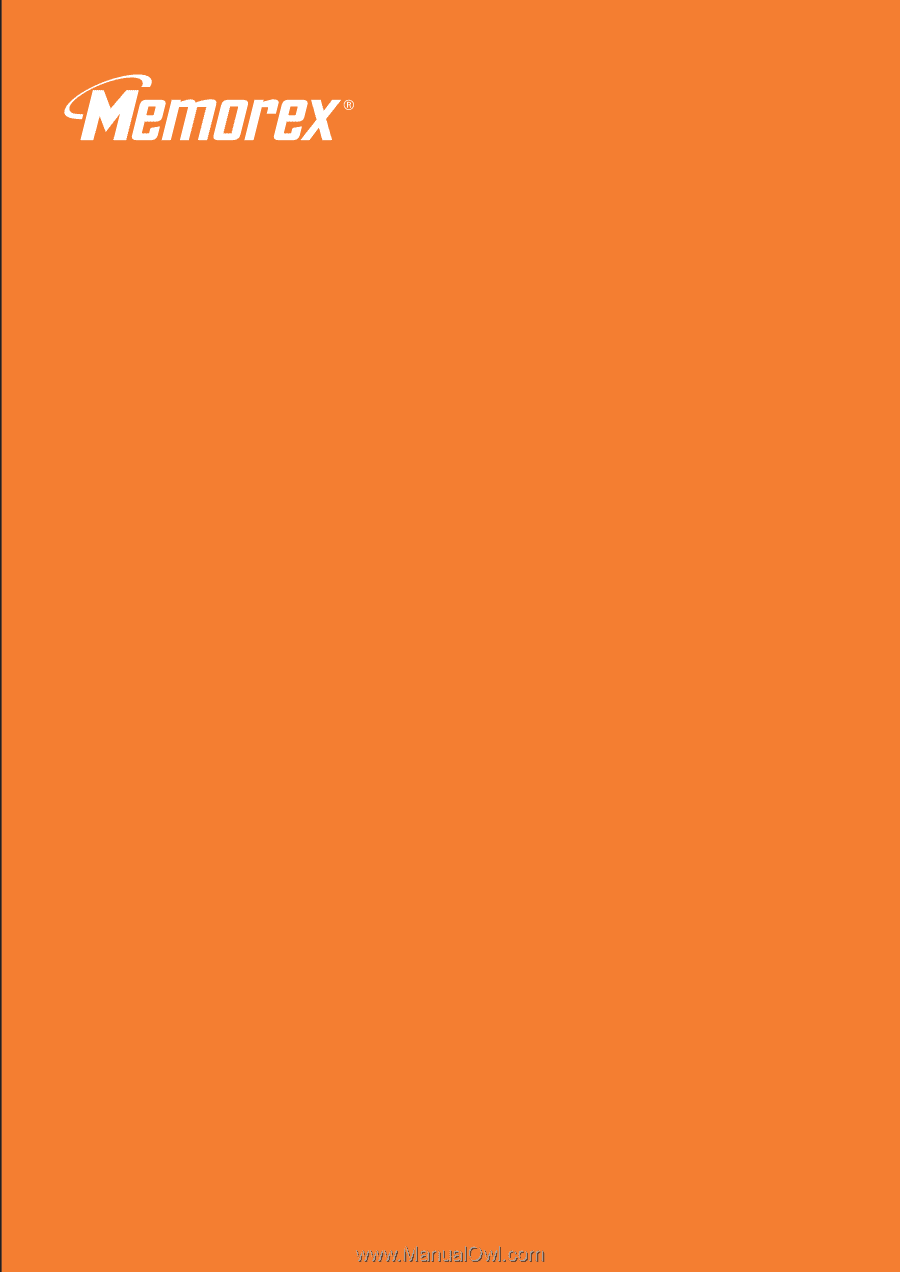
Camcorder
HD Digital
User Guide
Guía del usario
Guide d'utilisateur
Please read these instructions
completely, before operating this product.
Por favor lea toda las instruciones
antes de tratar de usar este producto.
memorexelectronics.com
MCC228RSBLK
Avant d’utiliser cet appareil,
veuillez lire attentivement toutes les direc-
tives contenues dans le présent guide.









